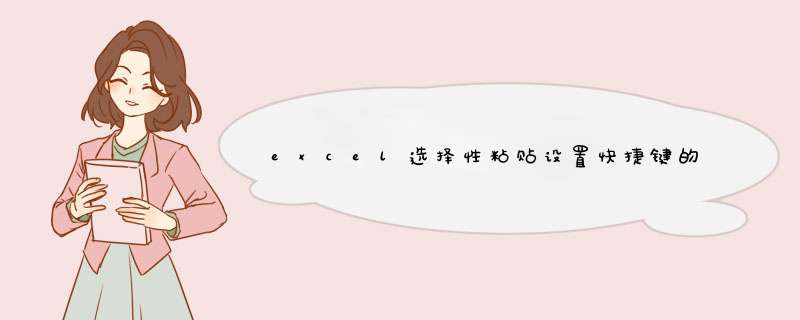
Excel 中经常需要使用到选择性粘贴这个功能,选择性粘贴具体该如何设置快捷键呢?下面是由我分享的excel选择性粘贴设置快捷键的 方法 ,以供大家阅读和学习。
excel选择性粘贴设置快捷键的方法:
选择性粘贴设置快捷键步骤1:首先,我们回顾一下,平时在Excel中,如何 *** 作选择性粘贴的过程。
选择性粘贴设置快捷键步骤2:先是在其他地方复制内容,然后到Excel中,右击某个单元格区域。
选择性粘贴设置快捷键步骤3:然后点击“选择性粘贴”。
选择性粘贴设置快捷键步骤4:选择“文本”或者“Unicode”文本格式。
选择性粘贴设置快捷键步骤5:如果需要频繁选择性粘贴的 *** 作,这样做很麻烦。
选择性粘贴设置快捷键步骤6:下面介绍如何通过Excel中的VBA或者宏来实现一键 *** 作。
选择性粘贴设置快捷键步骤7:首先,我们在Excel中按下快捷键Alt+F11
选择性粘贴设置快捷键步骤8:打开宏编辑器VBE
选择性粘贴设置快捷键步骤9:然后点击“插入”、“模块”
选择性粘贴设置快捷键步骤10:在代码区域粘贴如下代码
Sub pub_选择性粘贴数值或文本()
' 数值及数字格式
' 快捷键: Ctrl+e
On Error Resume Next
Selection.PasteSpecial Paste:=xlPasteValuesAndNumberFormats
ActiveSheet.PasteSpecial Format:="文本"
End Sub
选择性粘贴设置快捷键步骤11:然后按下Ctrl+S保存后,关闭编辑器,回到Excel
选择性粘贴设置快捷键步骤12:点击“开发工具”中的“宏”
选择性粘贴设置快捷键步骤13:找到刚才的宏后,点击“选项”
选择性粘贴设置快捷键步骤14:在宏选项中,快捷键设置的文本框中,输入字母e)
或者其他希望实现的快捷键。
选择性粘贴设置快捷键步骤15:按下确定后,即可在Excel中,复制文本内容后,
选择性粘贴设置快捷键步骤16:按下快捷键Ctrl+E,实现一键选择性粘贴文本了。
补充说明:
1)宏代码所在的Excel文件,需尽量保存为xlsm格式
即启用了宏的工作簿。
2)如果看不到“开发工具”,可以点击Excel左上角按钮,
点击面板下方的“Excel选项”
Excel表里选择性粘贴有快捷键,具体设置如下:
1、在“快速访问工具栏”里的最右边点击下拉菜单栏,选择“其他命令”选项卡。
2、然后选择“自定义功能区”,并新建一个组。
3、在常用命令中点击宏添加到新建组,点击确定。
4、在新建组中找到宏,点击进行设置。
5、在d出的界面中选择“选项”。
6、在宏选项中,快捷键设置的文本框中,输入希望实现的快捷键,按下确定后,即可在Excel中复制文本内容后,按下所设置的快捷键,实现一键选择性粘贴文本了。
Microsoft Excel制作表格时常用快捷键:
1、按Ctrl+N新建一个excel文件。
2、按Ctrl+W关闭excel文件。
3、按Shift不松点击关闭按钮,可以关闭所有打开excel文件。
4、插入一个工作表,每按一次F4键,就会插入一个新工作表。
5、按Ctrl+PageDown或PageUp可以快速查看工作表。按Ctrl+9 隐藏行。
6、按Ctrl+0隐藏列。
7、按Ctrl+-(减号) 删除行。
8、按Ctrl+上下左右箭头,可以快速跳转到当前数据区域的边界。
9、按ctrl+shift+end键,可以选取非连续的区域。
欢迎分享,转载请注明来源:内存溢出

 微信扫一扫
微信扫一扫
 支付宝扫一扫
支付宝扫一扫
评论列表(0条)